解决win11磁盘占用率达到100%的方法
 发布于2024-11-26 阅读(0)
发布于2024-11-26 阅读(0)
扫一扫,手机访问
有的朋友一直觉得电脑卡,然后发现win11磁盘占用100%,不知道怎么解决,其实我们可以尝试关闭系统视窗或修改电源计划来解决。
win11磁盘占用100%怎么解决:
方法一:
1、首先右键此电脑,打开“管理”

2、接着展开计算机管理下的“服务”选项。
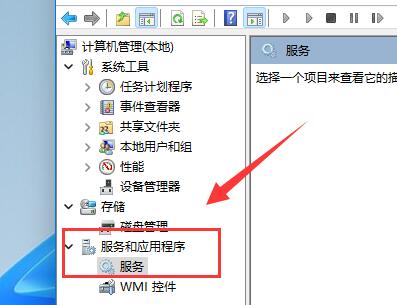
3、然后在右边服务列表中找到“SysMain”服务,右键将它停止即可。
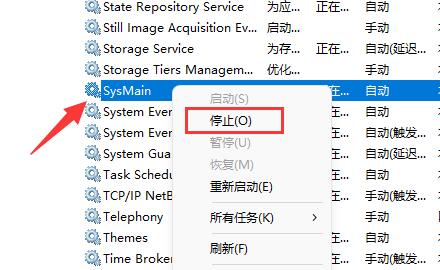
方法二:
1、首先搜索并打开“控制面板”
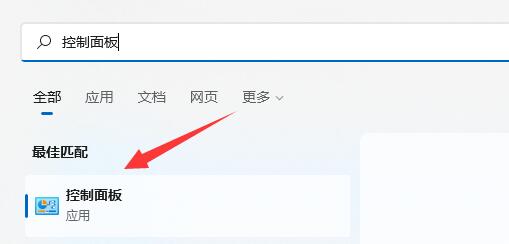
2、打开后将右上角查看方式改为“大图标”
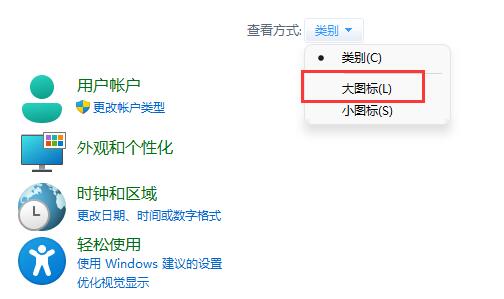
3、然后进入其中的“电源选项”
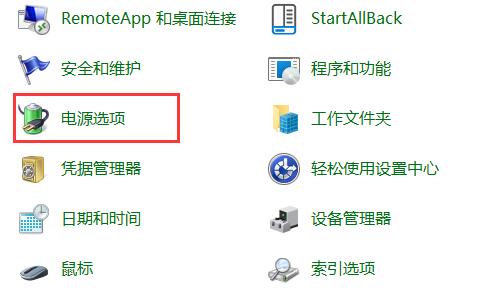
4、接着点击左上角“选择电源按钮的功能”
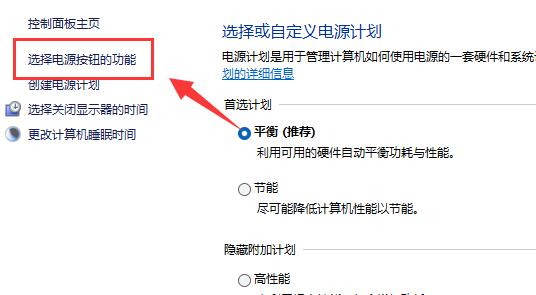
5、最后点击“更改当前不可用的设置”,再关闭“启用快速启动”就可以了。
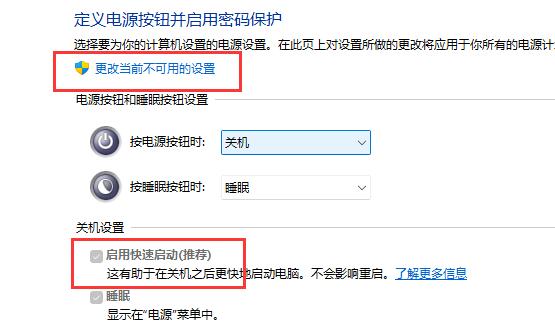
本文转载于:https://m.somode.com/jiaocheng/16736.html 如有侵犯,请联系admin@zhengruan.com删除
产品推荐
-

售后无忧
立即购买>- DAEMON Tools Lite 10【序列号终身授权 + 中文版 + Win】
-
¥150.00
office旗舰店
-

售后无忧
立即购买>- DAEMON Tools Ultra 5【序列号终身授权 + 中文版 + Win】
-
¥198.00
office旗舰店
-

售后无忧
立即购买>- DAEMON Tools Pro 8【序列号终身授权 + 中文版 + Win】
-
¥189.00
office旗舰店
-

售后无忧
立即购买>- CorelDRAW X8 简体中文【标准版 + Win】
-
¥1788.00
office旗舰店
-
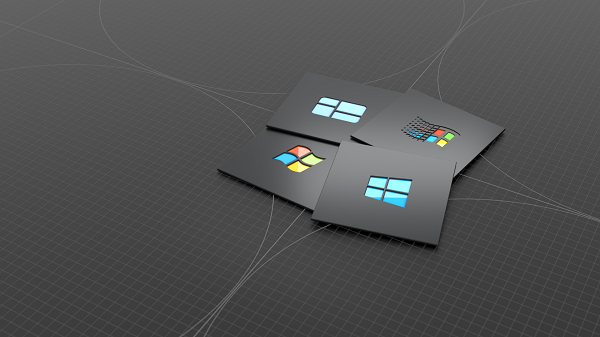 正版软件
正版软件
- 分析正版win10与盗版win10的异同
- 在我们使用win10系统的时候有没有想过win10正版和盗版有什么区别呢,盗版虽然价格比正版win10便宜许多,但是在功能上真的一点也没缩吗?现在就看下具体对比吧~正版win10和盗版win10的区别在哪1、Win10盗版设置功能灰色地带无法使用,在Win10中设置选项里面的功能非常多,在用户的Win10体验上面会起到很好的作用。2、但对于盗版Win10,这些功能有很多被涂上了灰色印记,无法使用。3、Win10盗版用户会有激活提醒,Win10盗版用户激活提醒一直会在。4、盗版用户不享受客服帮助,作为Win
- 35分钟前 区别:正版Win与盗版Win 0
-
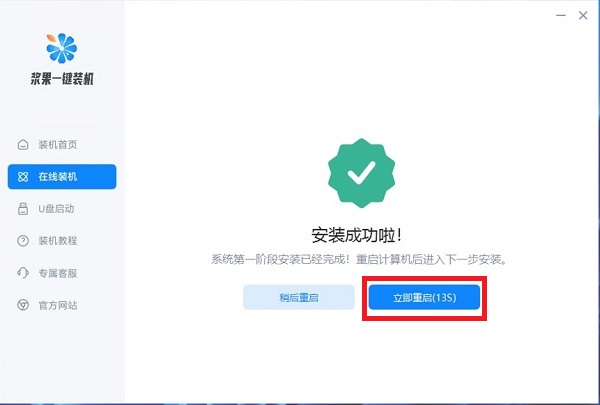 正版软件
正版软件
- 重装win10系统的联想笔记本教程
- 联想笔记本是现在很多人喜欢使用的笔记本品牌。很多用户有时候会因为系统垃圾过多或者系统损坏等情况想要重装系统,但是不知道联想笔记本怎么重装win10系统,其实操作非常简单,下面一起看看吧。联想笔记本重装win10系统教程方法一:使用浆果一键重装系统,只要5分钟就能重装win10。方法二:1、首先准备一个8G或以上的u盘,制作成系统盘,然后下载一个iso镜像文件放入u盘。这款iso镜像文件经过了很多型号计算机的测试,都没有出现过黑屏、蓝屏等问题,安装非常便捷。此外,这款系统还对大量软件和驱动进行了优化,提高了
- 45分钟前 笔记本 win 重装 0
-
 正版软件
正版软件
- 如何在电脑上投影Win10屏幕
- win10系统下的投影仪是我们经常会使用的东西,但是在使用的时候难免会遇见一些问题,因为要投影到各种仪器上,所以比较麻烦,今天给大家带来了win10投影仪的设置方法,具体的一起来看看吧。win10投影到这台电脑的方法1、从开始菜单进入到设置中,选择进入。2、然后我们在坐标能够找到选项,点击进入。3、然后我们对其进行设置。4、设置完成后,按下+快捷键,然后选择。5、然后我们打开手机的设置,能够看到,有些手机上是更多的连接方式,进入进行设置。6、我们找到的选项,进入选择好自己的电脑设备。7、此时,我们电脑上会
- 1小时前 22:35 电脑 win 投影 0
-
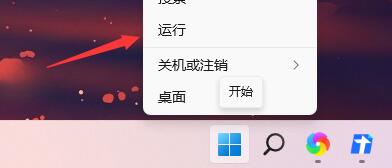 正版软件
正版软件
- 教你如何取消win11开机密码
- 我们如果设置了开机密码,很可能会出现忘记密码的情况,非常麻烦。但是有的时候我们又无法在系统设置中取消开机密码,这时候还可以通过命令的方式强行删除开机密码,下面就跟着小编一起来看看具体方法吧。win11怎么强行删除开机密码:1、首先右键点击开始菜单,然后点开“运行”2、然后在运行框中输入“cmd”回车确定。3、然后在其中输入“netusersadministrator”(注意这里命令代码后有两个空格)4、回车确定后等待系统自动删除开机密码就可以了。
- 1小时前 22:25 教程 密码 编程Windows 0
-
 正版软件
正版软件
- win10个性化打不开
- 很多小伙伴发现win10系统更新后,打不开个性化设置了,一直显示该文件没有与之相关的程序来执行操作,请安装一个程序,这是怎么一回事呢?使用winR打开“运行”,右键删除整个ms-seeting,就可以打开了。具体的一起来看看吧。win10打开个性化的方法1、首先我们按“Win+R”呼出运行,点击输入“services.msc”,之后回车确定。2、然后我们在弹出来的窗口中点击打开“windowsupdate”,将启动类型设置成“禁用”。3、然后我们把C:\Windows中的SoftwareDistribut
- 1小时前 22:10 win 个性化 打不开 0
最新发布
-
 1
1
- KeyShot支持的文件格式一览
- 1629天前
-
 2
2
- 优动漫PAINT试用版和完整版区别介绍
- 1669天前
-
 3
3
- CDR高版本转换为低版本
- 1814天前
-
 4
4
- 优动漫导入ps图层的方法教程
- 1669天前
-
 5
5
- ZBrush雕刻衣服以及调整方法教程
- 1665天前
-
 6
6
- 修改Xshell默认存储路径的方法教程
- 1680天前
-
 7
7
- Overture设置一个音轨两个声部的操作教程
- 1658天前
-
 8
8
- PhotoZoom Pro功能和系统要求简介
- 1834天前
-
 9
9
- 优动漫平行尺的调整操作方法
- 1666天前
相关推荐
热门关注
-

- Xshell 6 简体中文
- ¥899.00-¥1149.00
-

- DaVinci Resolve Studio 16 简体中文
- ¥2550.00-¥2550.00
-

- Camtasia 2019 简体中文
- ¥689.00-¥689.00
-

- Luminar 3 简体中文
- ¥288.00-¥288.00
-

- Apowersoft 录屏王 简体中文
- ¥129.00-¥339.00